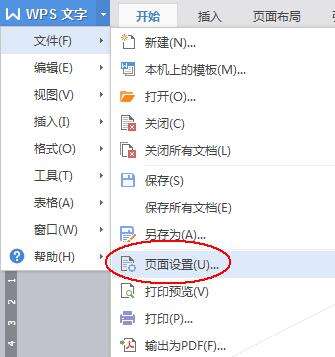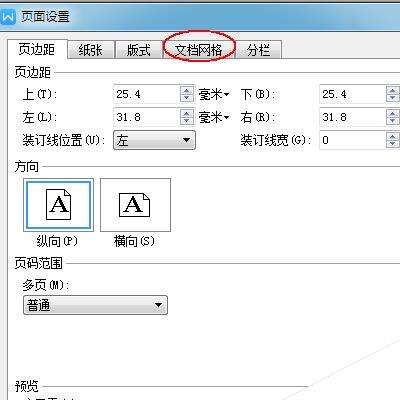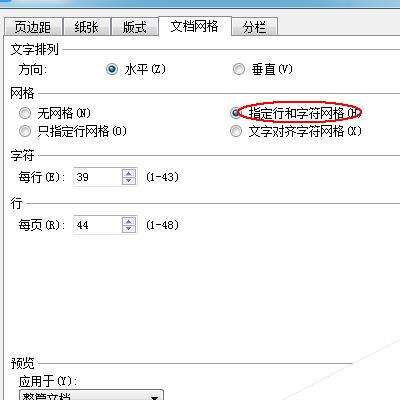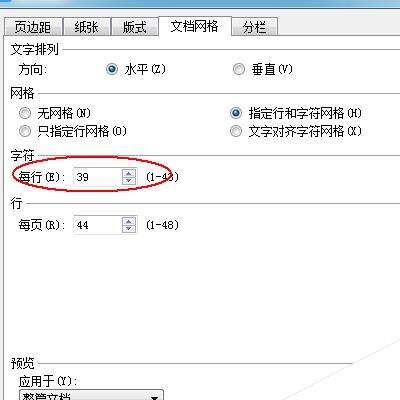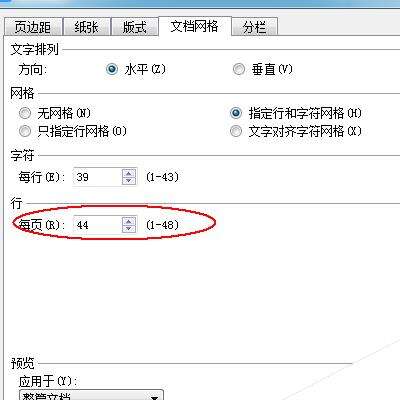WPS怎么设指定每页行数和每行字数?
办公教程导读
收集整理了【WPS怎么设指定每页行数和每行字数?】办公软件教程,小编现在分享给大家,供广大互联网技能从业者学习和参考。文章包含164字,纯文字阅读大概需要1分钟。
办公教程内容图文
2、在wps文字左上角,执行“wps文字(倒三角)”-“文件”-“页面设置”。
3、在“页面设置”窗口中点击“文档网格”选项卡。
4、文档网格选项卡下-网格中点选“指定行和字符网格”
5、设置每行的字符数,最小为1最大为43.
6、设置每页的总行数,最少1行,最多48行。
办公教程总结
以上是为您收集整理的【WPS怎么设指定每页行数和每行字数?】办公软件教程的全部内容,希望文章能够帮你了解办公软件教程WPS怎么设指定每页行数和每行字数?。
如果觉得办公软件教程内容还不错,欢迎将网站推荐给好友。